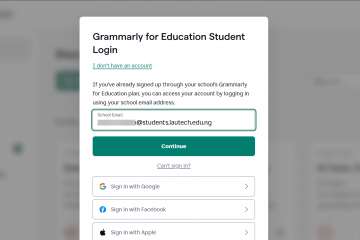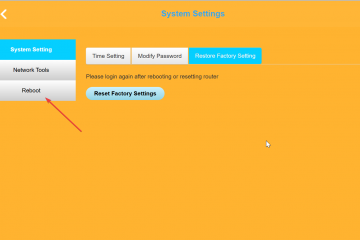Como as pessoas hoje em dia usam vários serviços de e-mail, como Exchange, iCloud, Gmail, etc., o Outlook facilita o acesso a todos eles adicionando-os à sua conta do Outlook.
No entanto, você pode encontrar uma mensagem de erro dizendo: Não foi possível criar o arquivo de dados do Outlook. Certifique-se de que o disco que você está salvando não está cheio ou protegido contra gravação e que o arquivo não está sendo usado. Embora ele solicite que você tente novamente o processo, você continua recebendo o mesmo erro.
Esse problema aparece especificamente quando você tenta configurar uma conta do Gmail no Outlook. Portanto, se você também encontrar a mensagem de erro exata, poderá percorrer as várias soluções aplicáveis para corrigir seu problema.
Como corrigir não foi possível criar o arquivo de dados do Outlook?
Antes de começar, verifique o espaço de armazenamento restante no disco do sistema. Se estiver quase cheio, isso pode acionar a mensagem de erro. Portanto, libere algum espaço para um processo de criação de conta mais tranquilo no Outlook.
Por outro lado, você pode continuar com as correções abaixo.
Criar usando as configurações da conta
Outra maneira de adicionar uma conta no Outlook é através das configurações da conta. Você pode encontrá-lo nas configurações do Outlook e usá-lo da seguinte maneira.
Inicie o aplicativo Outlook.Clique no menu Arquivo na barra superior.Em seguida, selecione a guia Informações.No painel direito , clique em Configurações da conta e escolha a opção Gerenciar perfis.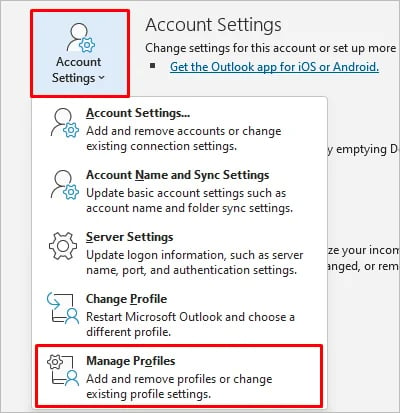
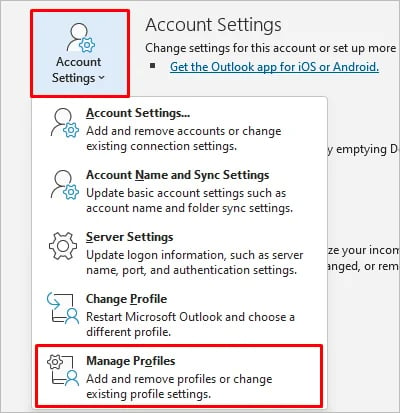 Na janela seguinte, clique no botão Contas de e-mail.
Na janela seguinte, clique no botão Contas de e-mail.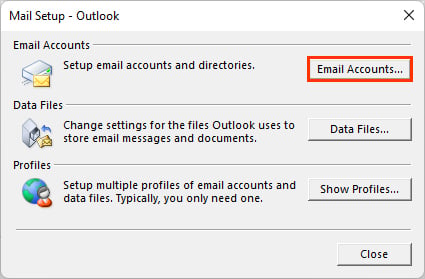
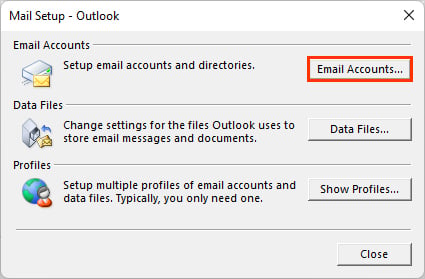 No prompt Configurações da conta, selecione a guia E-mail e c clique no botão Novo.
No prompt Configurações da conta, selecione a guia E-mail e c clique no botão Novo.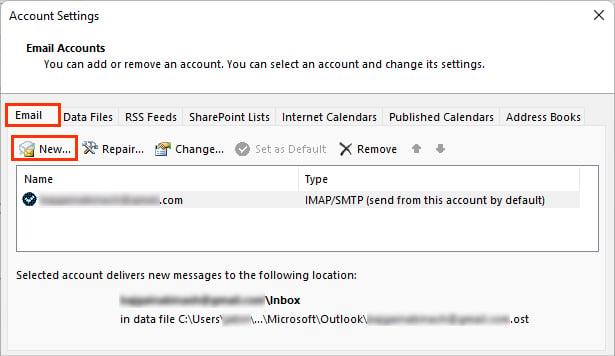
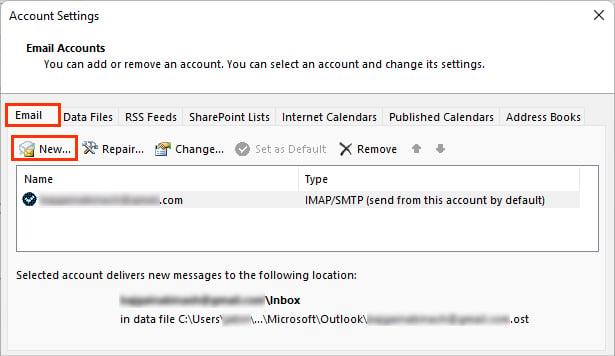 Preencha os detalhes necessários e continue a instalação conforme as instruções.
Preencha os detalhes necessários e continue a instalação conforme as instruções.
Usando o Painel de Controle
Se não puder crie uma nova conta e a mensagem de erro ainda aparece no meio do processo, você pode tentar usar o painel de controle.
Pressione Windows + R para abrir o comando Executar. Em seguida, digite control e clique em OK para iniciar o painel de controle. 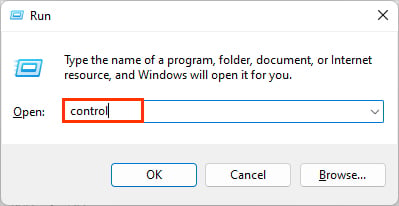
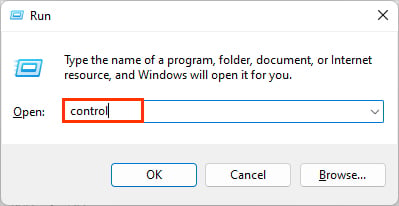 Escolha o valor de ícones grandes ao lado do campo View by no top-rig ht canto da janela.Agora, clique na opção Mail (Microsoft Outlook).
Escolha o valor de ícones grandes ao lado do campo View by no top-rig ht canto da janela.Agora, clique na opção Mail (Microsoft Outlook).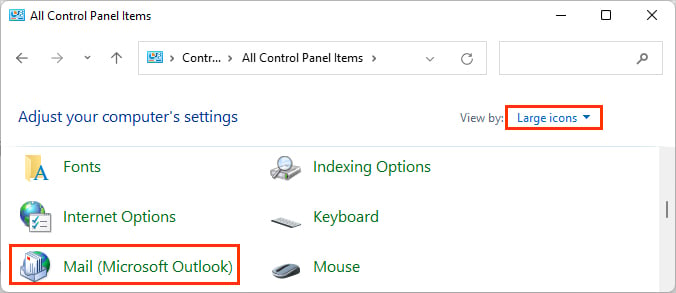
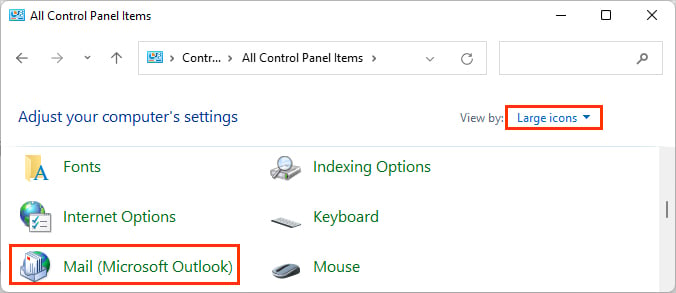 Clique no botão Contas de e-mail.
Clique no botão Contas de e-mail.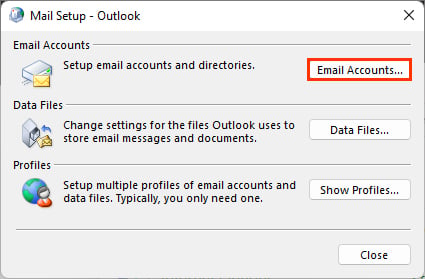
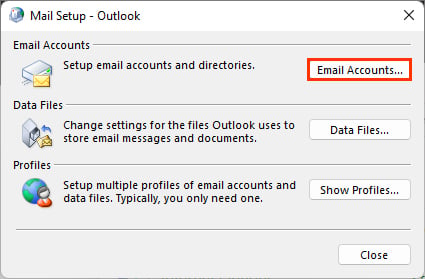 No próximo prompt, clique em Novo na guia E-mail.
No próximo prompt, clique em Novo na guia E-mail. Escolha as opções de acordo com suas preferências e preencha os detalhes necessários.
Escolha as opções de acordo com suas preferências e preencha os detalhes necessários.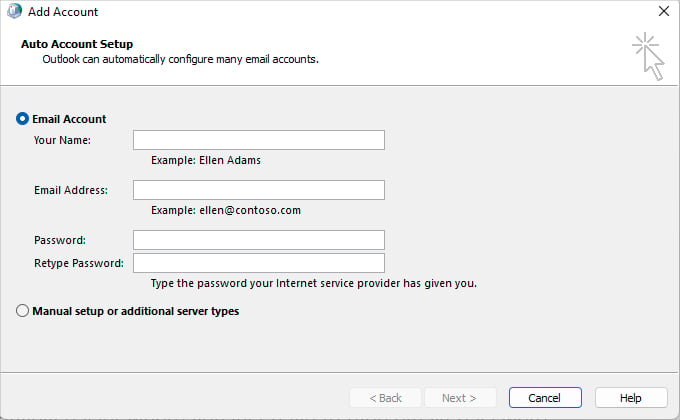
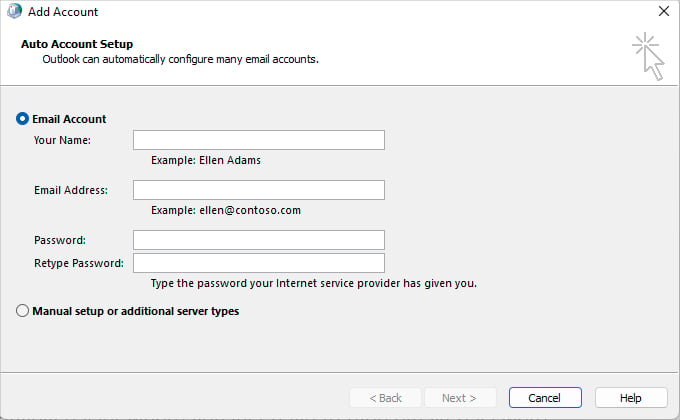 Conclua o processo de acordo com as instruções e veja se você conseguiu adicionou uma nova conta sem a mensagem de erro acima.
Conclua o processo de acordo com as instruções e veja se você conseguiu adicionou uma nova conta sem a mensagem de erro acima.
Usando o Editor do Registro
As versões mais recentes do Outlook, como Outlook 2016, Outlook 2019 ou Outlook para Office 365, permitem adicionar um novo conta com Criação de conta simplificada. Embora seja relativamente mais fácil, onde você só precisa digitar e-mail/senha, e o Outlook lida facilmente com o arquivo PST, às vezes você pode experimentar o erro acima.
Para evitar o problema, você pode desativá-lo no registro editor e opte por adicionar uma nova conta usando a caixa de diálogo de conta tradicional.
No entanto, modificar os valores do registro ao acaso pode fazer com que seu sistema falhe ou funcione inesperadamente. Portanto, considere criar um backup do registro com antecedência e continue com as etapas a seguir.
Feche o aplicativo Outlook.Abra o comando Executar. (Windows + R) Digite o comando regedit para iniciar o editor do registro. Expanda a lista suspensa e navegue até o seguinte local.
Computador\HKEY_CURRENT_USER\Software\Microsoft\Office\16.0\Outlook\Setup
Como alternativa, você pode copie e cole na barra de endereços do registro. Em seguida, pressione Enter. Agora, você precisa criar uma nova entrada. Portanto, clique com o botão direito do mouse em Configuração na barra lateral esquerda e escolha Novo > Valor DWORD (32 bits).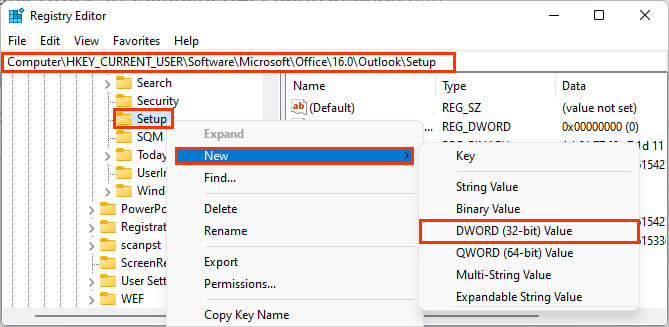
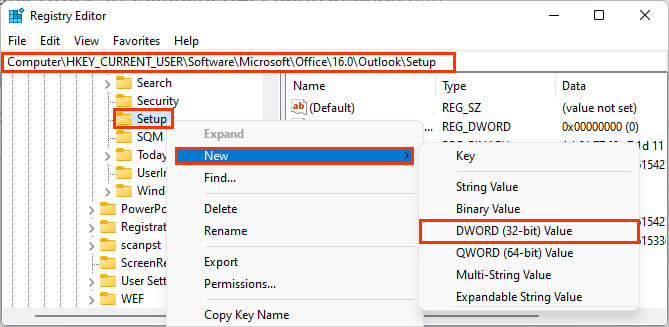 Renomeie o novo valor como DisableOffice365SimplifiedAccountCreation e clique duas vezes para abri-lo. No próximo prompt Editar valor DWORD (32 bits), defina os Dados do valor como 1. Além disso, certifique-se de escolher a base hexadecimal.
Renomeie o novo valor como DisableOffice365SimplifiedAccountCreation e clique duas vezes para abri-lo. No próximo prompt Editar valor DWORD (32 bits), defina os Dados do valor como 1. Além disso, certifique-se de escolher a base hexadecimal.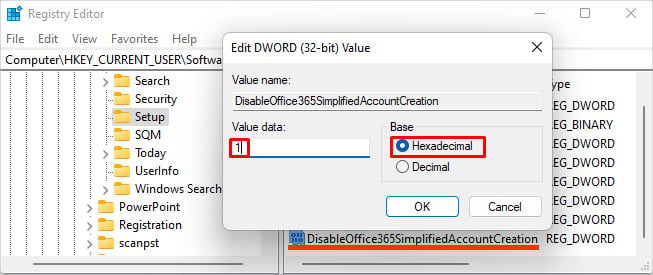
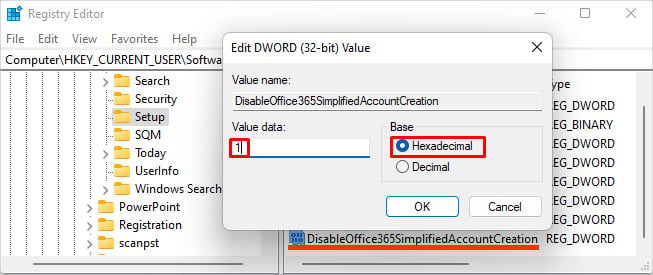 Veja se você ainda recebe o erro ao criar uma nova conta.
Veja se você ainda recebe o erro ao criar uma nova conta.
Reinstale o aplicativo Outlook
Se a mensagem de erro não aparecer longe, tente reparar o aplicativo Outlook primeiro. E, como opção final, você pode reinstalar o aplicativo Outlook para recomeçar e resolver quaisquer problemas desconhecidos. No entanto, você não pode remover o Outlook separadamente e precisa desinstalar todo o pacote do Microsoft Office.
Veja como fazer isso.
Pressione Windows + R, digite appwiz.cpl e pressione Enter. Selecione Microsoft Office e clique em Desinstalar.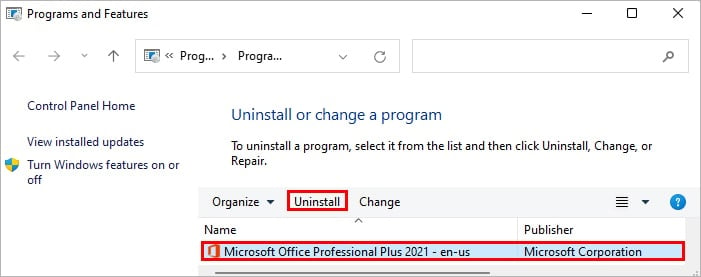
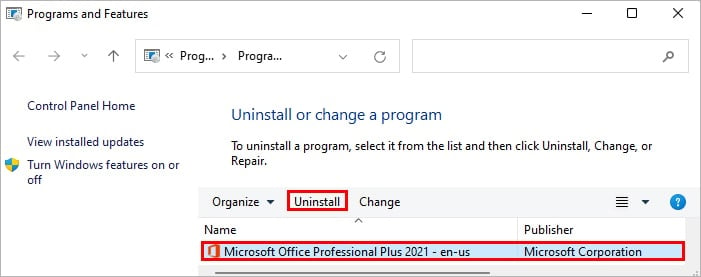 Siga o instruções na tela para concluir o processo de desinstalação. Após a conclusão, faça login no site oficial do Microsoft Offices. Em seguida, clique em Instalar o Office para instalar os aplicativos do Microsoft Office.
Siga o instruções na tela para concluir o processo de desinstalação. Após a conclusão, faça login no site oficial do Microsoft Offices. Em seguida, clique em Instalar o Office para instalar os aplicativos do Microsoft Office.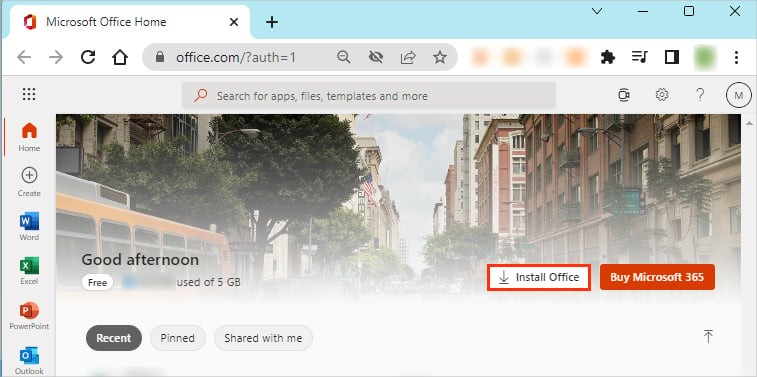
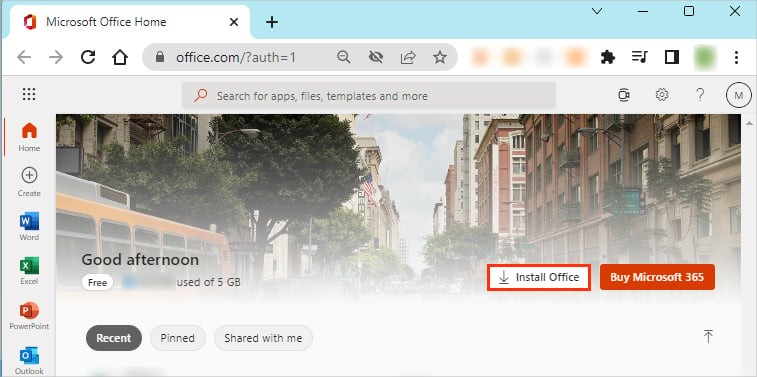 Anúncio d as contas no Outlook e veja se funciona.
Anúncio d as contas no Outlook e veja se funciona.